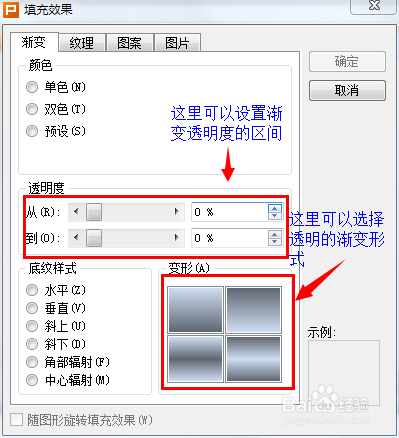1、第一步,插入一张图片。
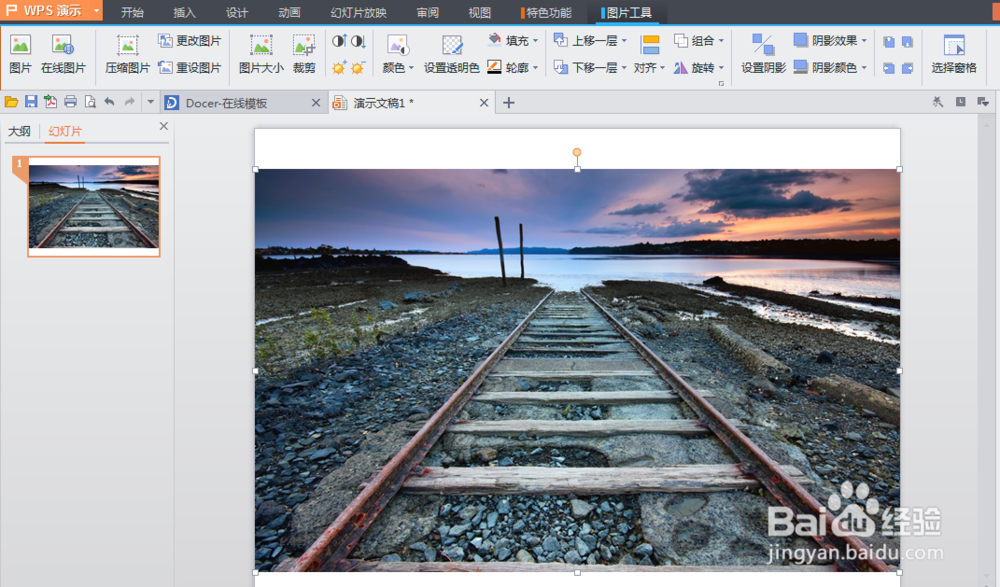
2、第二步,切换顶部菜单至“开始”---->点击“形状“,选择与图片相同的矩形,然后框住私网褡爸整幅图,把原图完全覆盖掉,效果如图所示。

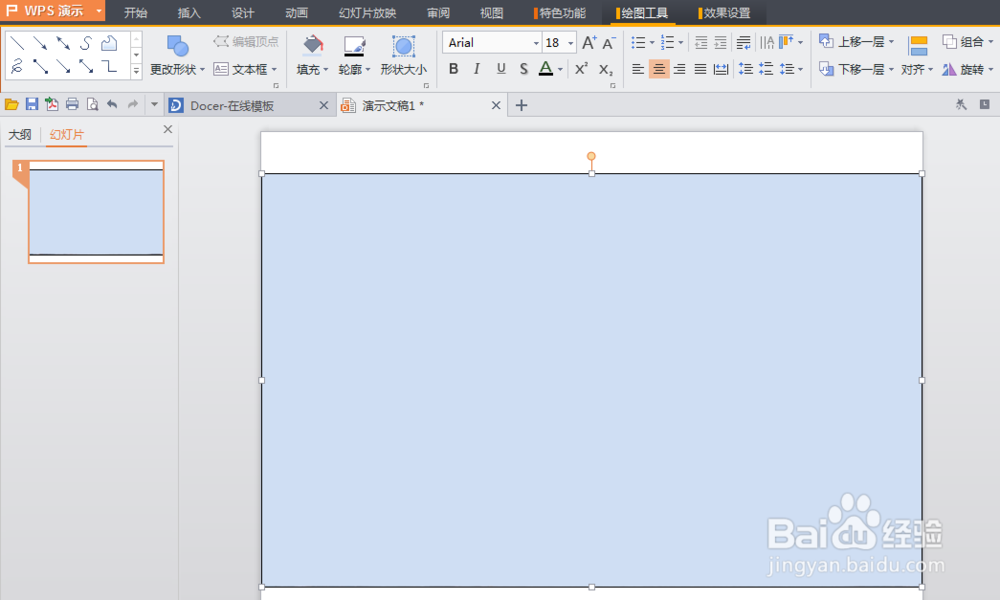
3、第三步,双击图片,弹出“设置对象格式”的窗口。把”线条“的”颜色“一栏设置为”无颜色线条“。
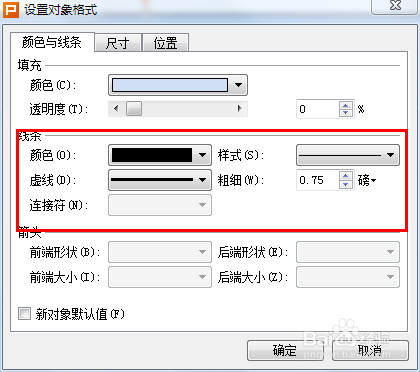
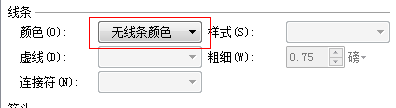
4、第四步,把“填充”的”颜色“一栏设置为”填充效果“,在弹出”填充效果“窗口里选择一开始插入的图片。完成后点击确定。

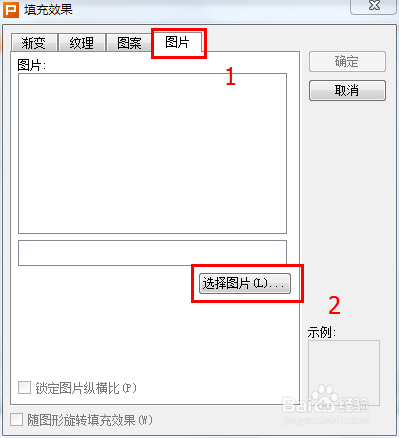
5、第五步,根据需要输入或拉至所需透明度。设置完成后点击确定。
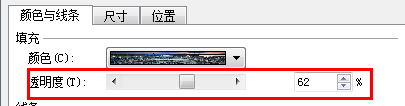
6、这样就完成了!
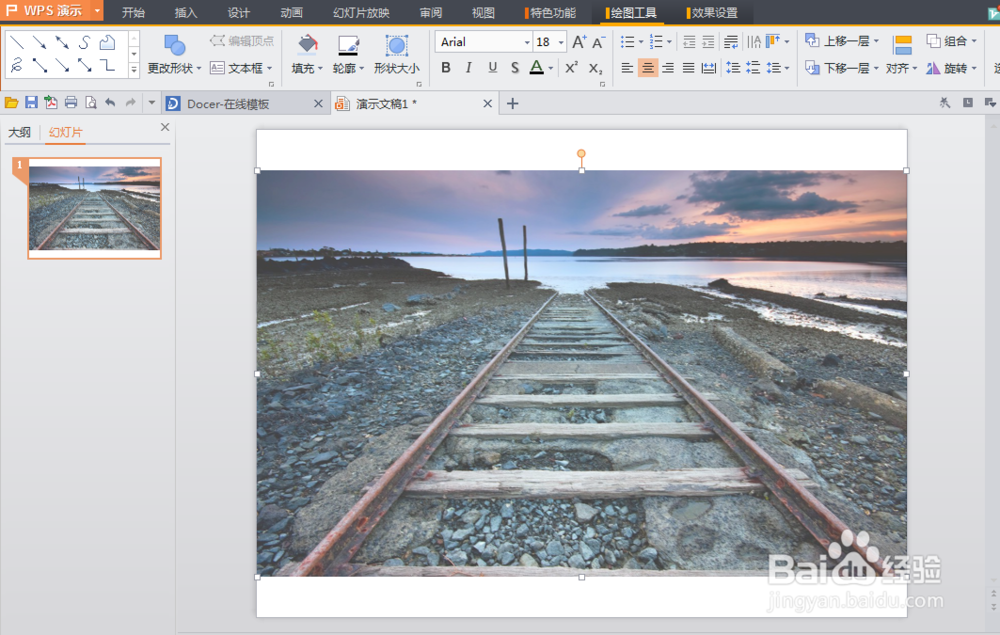
7、附加:如果需要做渐变的透明效果,可在第四步后于同一窗口”填充效果“中的”渐变“一栏如图作设置。